In diesem Thema werden alle Einstellungen beschrieben, die auf der Registerkarte 3D-Modell im Fenster Importeinstellungen verfügbar sind. Die Einstellungen variieren je nach Ihrer Auswahl im Feld Dateiformat.
Importstatus beim Import anzeigen
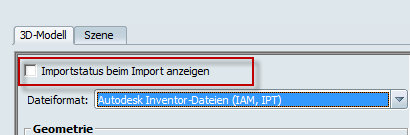
Wählen Sie diese Option aus, um das Fenster Importstatus beim Importieren von Modellen zu öffnen (und geöffnet zu lassen). Dies kann hilfreich sein, um den Importprozess zu sehen und sicherzustellen, dass alle Objekte wie erwartet importiert werden.

Wählen Sie das Format aus, dessen Einstellungen Sie ändern möchten. Diese Auswahl legt fest, welche anderen Steuerelemente und Einstellungen im Fenster verfügbar sind. Die Änderungen, die Sie in dieser Gruppe vorgenommen haben, werden auch mit dem Dateiformat gespeichert.
Geometrie: Konvertierungseinstellung
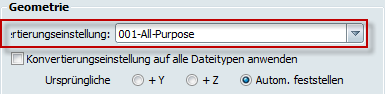
Wählen Sie die Detailgenauigkeit (LOD, Level of Detail), die Sie für das Modell bei diesem Dateityp festlegen möchten. Weitere Hinweise finden Sie unter Ändern der Detailgenauigkeit eines importierten Objekts
Geometrie: Konvertierungseinstellung auf alle Dateitypen anwenden
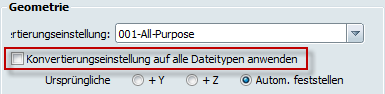
Wenn Sie diese Option wählen, verwenden alle Dateitypen die Detailgenauigkeit, die Sie im Feld Konvertierungseinstellung ausgewählt haben. Wenn Sie die Einstellung danach deaktivieren, werden die Einstellungen für die einzelnen Dateitypen in ihren ursprünglichen Zustand zurückversetzt.
Geometrie: Ursprüngliche Aufwärts-Achse
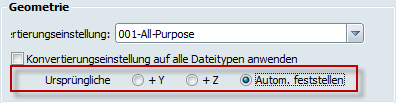
Wenn das Modell in einer Anwendung mit der Höhenachse Y, z. B. Maya, erstellt wurde, erscheint es auf die Seite gekippt und gespiegelt. Verwenden Sie die Einstellung Ursprüngliche Aufwärts-Achse, um die Ausrichtung des Modells neu festzulegen.
Geometrie: Darstellungen importieren
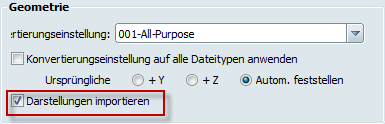
Dieses Steuerelement ist nur für Autodesk Inventor-Dateien verfügbar. Wählen Sie diese Option, um Designansichts-Darstellungen und positionelle Darstellungen in Showcase-Shots, Alternativen und Drehbuch-Dias umzuwandeln.
Geometrie: Vorhandene Dreiecke ignorieren
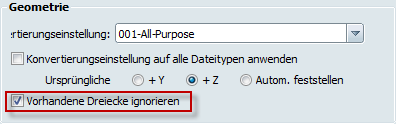
Diese Option ist nur für JT-Dateien verfügbar. Aktivieren Sie diese Option, wenn Sie die Tessellation der Splines in der Datei nach dem Importieren erneut vornehmen wollen, anstatt die vorhandenen Dreiecke zu behalten.
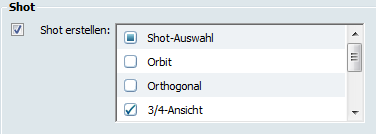
Showcase kann beim Importieren der Datei eine Serie von Standardansichten erstellen. Wenn das Feld Shot ausgewählt ist, wählen Sie die Shot-Typen, die Sie erstellen möchten, mit der Liste im Feld Shot erstellen. Oder klicken Sie auf Shot-Auswahl, um alle Typen auszuwählen. Nach dem Import ändern oder löschen Sie gegebenenfalls die neuen Shots.
Shot: AutoCAD-Ansichten importieren

Dieses Steuerelement ist nur für AutoCAD-Dateien verfügbar. Wählen Sie es aus, um AutoCAD-Dateien als Momentaufnahmen zu importieren.
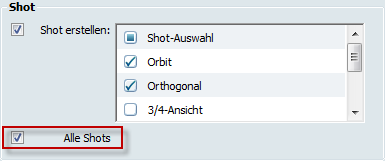
Dieses Steuerelement ist nur für FBX-Dateien verfügbar. Wählen Sie es zum Importieren aller Kameras in der FBX-Datei.
Für Inventor-Dateien können Sie aus Beschränkungen Verhalten erstellen. Die ausgewählte Beschränkung muss mit dem Wert übereinstimmen, den Sie im Feld Name der Beschränkung eingegeben haben. Klicken Sie auf +, um mehrere Beschränkungen hinzuzufügen.

Für FBX-Dateien können Sie Animationen importieren.
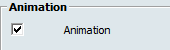

Verwenden Sie die verfügbaren Steuerelemente, um die Einstellungen für die Beleuchtungsumgebung für alle Dateitypen anzupassen. Diese Einstellungen sind nicht für eine Datei spezifisch. Sie werden nur beim Importieren von Dateien als neue Szene angewendet. Wenn Sie keine Umgebung haben wollen, wählen Sie die Option Leer aus dem Feld Umgebung.